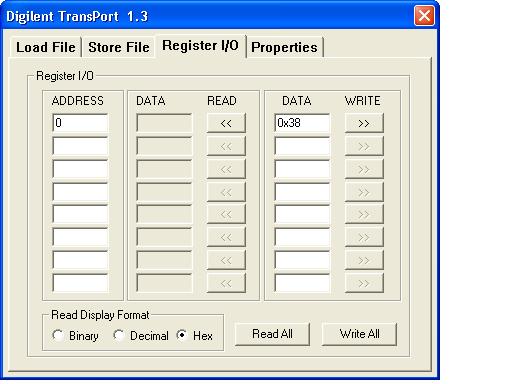Laboratorij za načrtovanje integriranih vezij - Fakulteta za elektrotehniko, Ljubljana
Navodila za Xilinx ISE in ModelSim
1. Namestitev ISE in ModelSim | 2. Osnove Xilinx ISE | 3. Osnove ModelSim | 4. Digilent orodjaNavodila za razvojne plošče Digilent
Nalaganje vezja in paralelni prenos podatkov
1. Nalaganje vezja
Za nalaganje vezja na razvojni sistem Digilent Coolrunner II uporabljamo programsko opremo proizvajalca razvojnega sistema. V oknih odprimo iz menuja Start program Digilent: Adept: ExPort in priključimo razvojni sistem.
Ko priključimo sistem preko USB na računalnik, se bo avtomatsko naložil ustrezen gonilnik. V laboratoriju LRNV je možno, da na dotičnem računalniku in uporabljenem USB vhodu gonilnik še ni registriran. Če bodo okna odprla čarovnik za novo strojno opremo, moramo storiti naslednje korake:
- Na prvo vprašanje ali naj poišče gonilnik Windows Update izberemo: Ne, tokrat ne
- V naslednjem oknu izberemo: Samodejno namesti programsko opremo
- Pojavi se še opozorilo, da ni preizkušena združljivost, kjer moramo klikniti: Vseeno nadaljuj in nato Dokončaj.
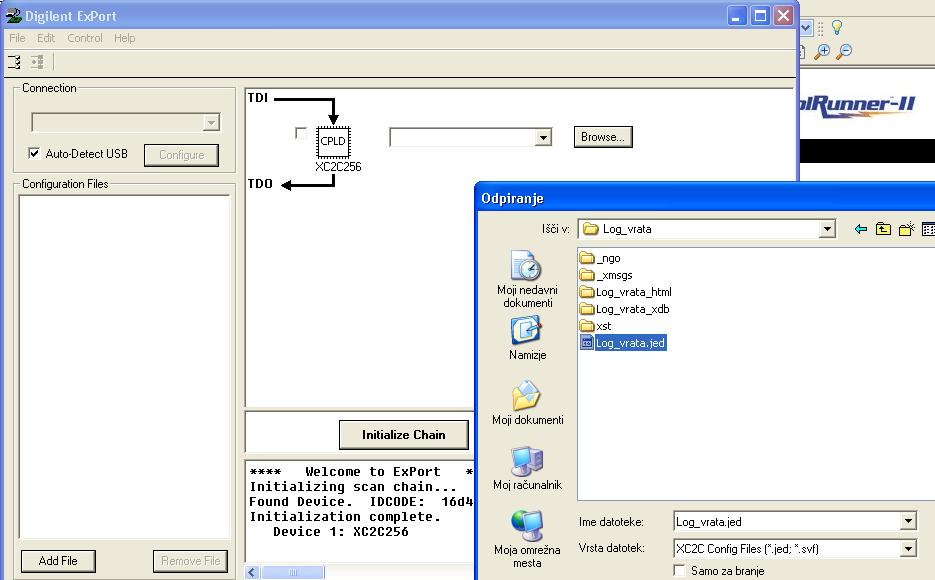
V programu ExPort kliknemo gumb Initialize Chain in prikazati se mora simbol vezja CPLD. Kliknemo gumb Browse desno od simbola in v mapi našega projekta poiščemo in odpremo datoteko s končnico *.jed. Nato kliknemo gumb Program Chain in vezje se bo naložilo na razvojni sistem.
2. Prenos podatkov
Za paralelni prenos podatkov iz računalnika na razvojni sistem poženemo program Digilent: Adept: TransPort in priključimo razvojni sistem. Pred začetkom prenosa podatkov nastavimo način komunikacije, tako da kliknemo na zavihek Properties in gumb Configure.
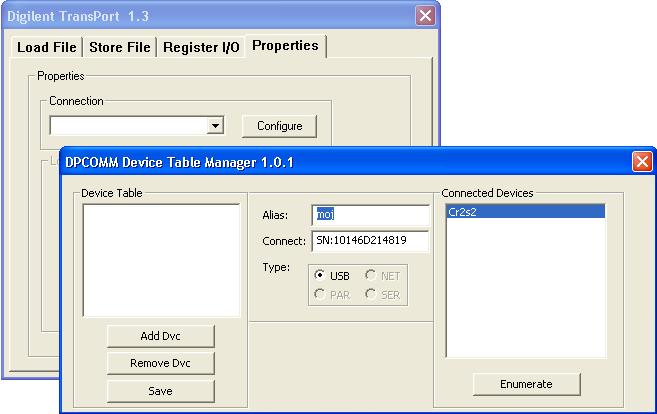
Pritisnemo gumb Enumerate in v oknu Connected Devices se pojavi oznaka razvojne plošče, ki je priključena na USB (oznaka se ne pojavi, če gonilnik ni registriran - za inštalacijo glej 1. Nalaganje vezja). Kliknemo na oznako (Cr2s2) in v polje Alias zapišemo neko ime ter kliknemo gumb AddDvc. Sedaj lahko zapremo nastavitveno okno in začnemo s komunikacijo.
Za prenos posameznih bajtov kliknemo na zavihek RegisterIO in zapišemo naslov v polje ADDRESS. Podatek prenesemo na razvojni sistem tako, da v polje DATA vpišemo vrednost in kliknemo >> pod oznako WRITE. Vpisana vrednost je lahko v desetiški, šestnajstiški (s predpono 0x) ali dvojiški obliki. Vrednost preberemo tako, da kliknemo << pod ikono READ. Pisanje in branje bo uspešno izvedeno, če vmesnik v naloženem vezju podpira te operacije. Delovanje Digilent paralelnega vmesnika je razloženo v dokumentu DPIM Reference Manual.